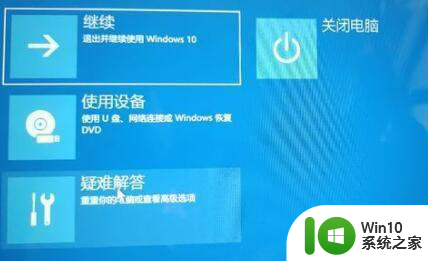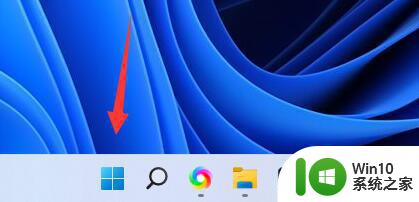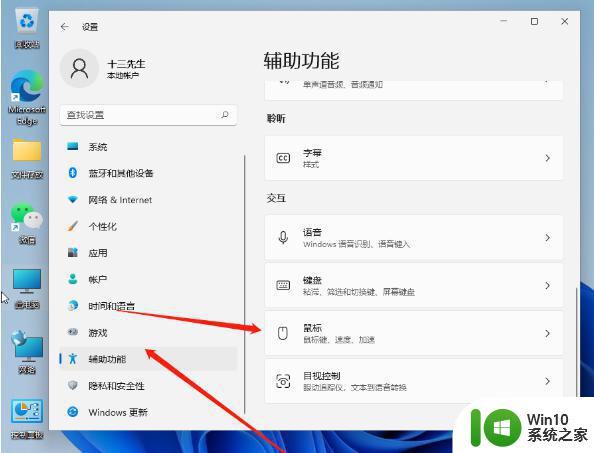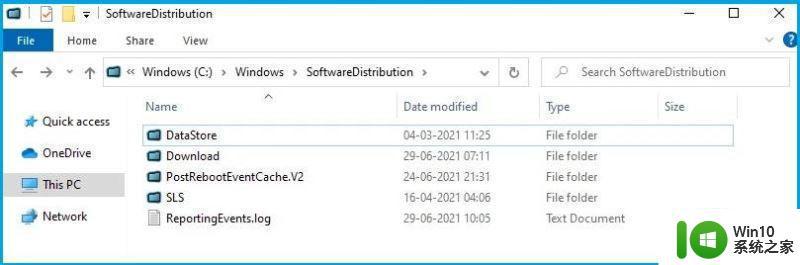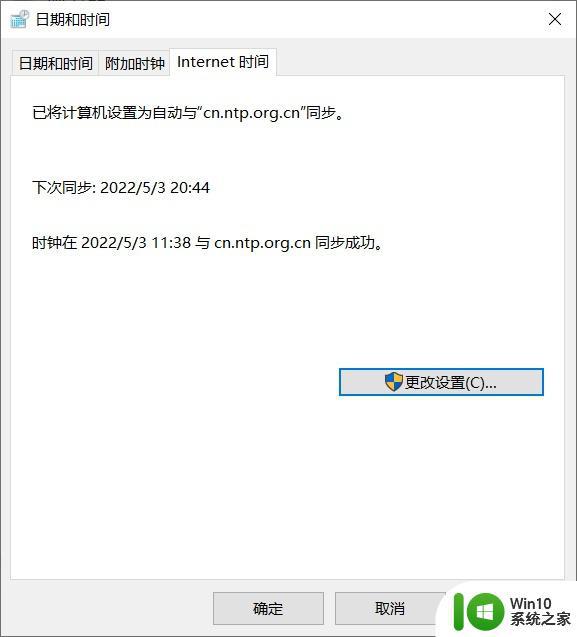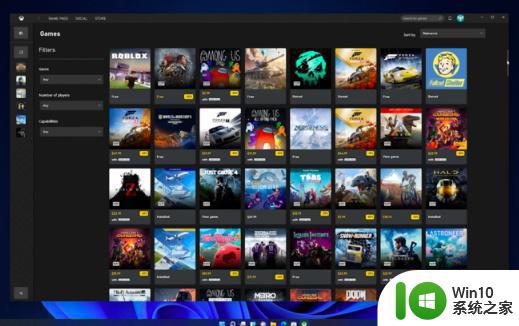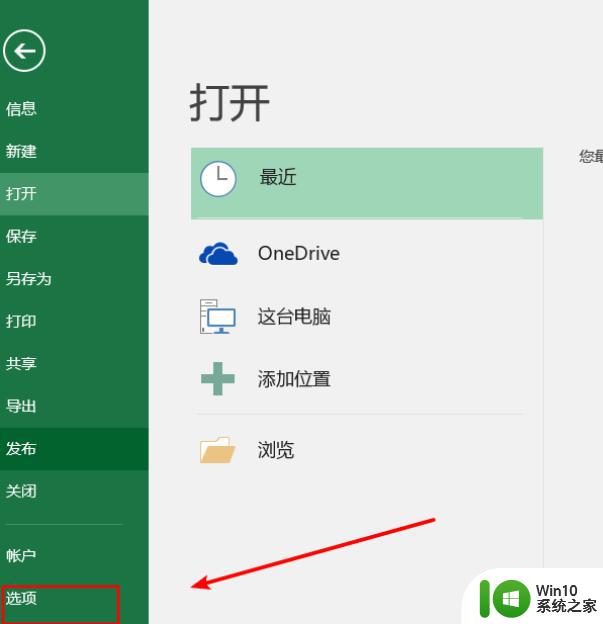win11永劫无间会卡屏怎么办 win11玩永劫无间电脑很卡如何解决
有些用户在win11电脑上玩永劫无间时发现电脑会出现卡屏的情况,非常影响游戏体验,那么如何解决呢?今天小编教大家win11永劫无间会卡屏怎么办,操作很简单,大家跟着我的方法来操作吧。
解决方法:
1,请先关闭游戏,检查任务管理器检查不必要的内存占用:
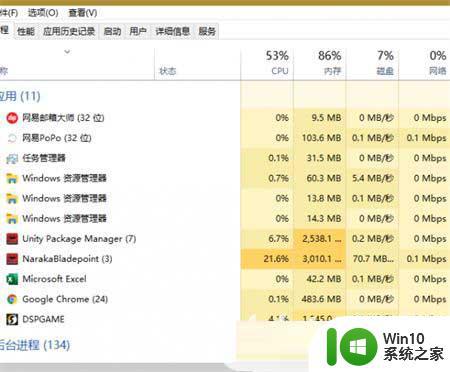
比如浏览器和其他不必要的占用内存的软件, 选中并结束进程。
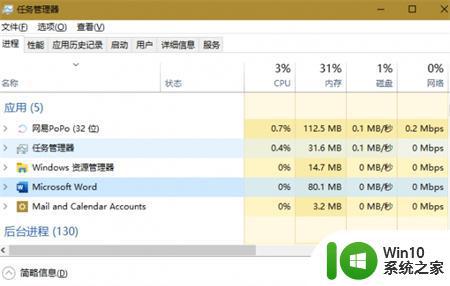
2,可以看到内存占用明显下降,重新打开并进入游戏。
如果内存占用仍然较高,找不到内存占用项。请确认电脑本身硬件配置有足够内存后,尝试重新启动电脑以释放内存进行游戏。
硬盘管理
将游戏安装到固态硬盘中有助于提高游戏资源读取速度,让游戏画面更流畅,加载更迅速。
为了确保您的游玩体验,永劫无间官方推荐将游戏安装在固态硬盘(SSD)下进行游玩。
如何检查自己的目标硬盘是否为固态硬盘的快捷方法如下:
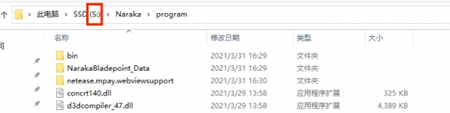
1 检查自己游戏安装位置的盘符。
2 打开任务管理器,点击性能选项卡。
3 任务管理器中点击对应磁盘,查看磁盘类型描述。
HDD代表机械硬盘,SSD代表固态硬盘。
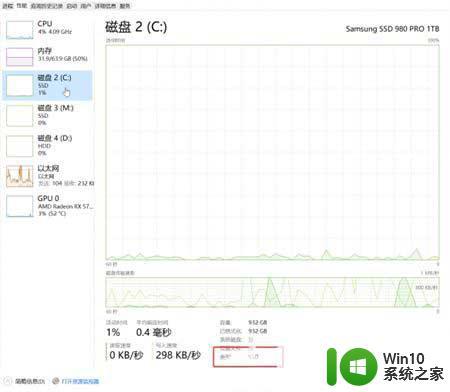
官方建议使用固态硬盘装载游戏以提高体验。
显卡优化
1、 在Windows桌面,右键选择NVIDIA控制面板。打开NVIDIA显卡控制面板。
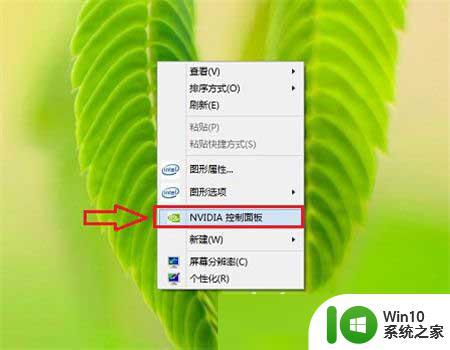
2、请选择左侧管理3D设置,点击右侧程序设置。
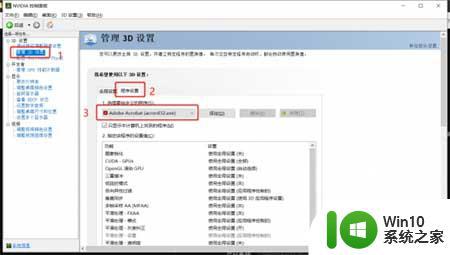
3、点击“选择要自定义的程序”,选中永劫无间启动程序
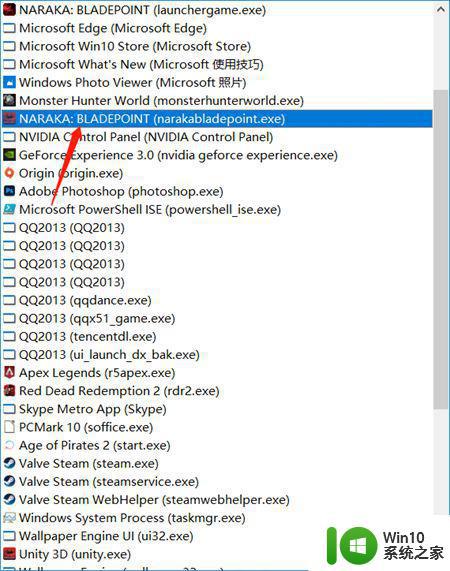
4、下拉页面至设置板块,找到“电源管理模式”并双击后面的“最佳性能优先”选项。

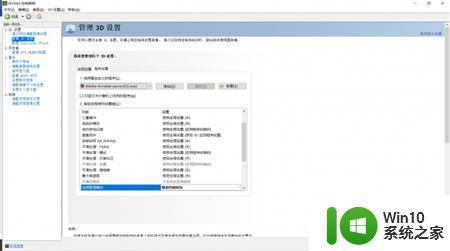
以上就是win11永劫无间会卡屏怎么办的全部内容,碰到同样情况的朋友们赶紧参照小编的方法来处理吧,希望能够对大家有所帮助。